Perekam Layar AMV Teratas untuk Komputer Windows dan Mac
Tindakan Media Video juga dikenal sebagai AMV. Ini adalah format file video yang secara khusus diproduksi untuk menggantikan MP4 sebagai format universal yang dapat dimainkan oleh sebagian besar pemutar media. Jika Anda terbiasa dengan format AVI, ini adalah versi yang dimodifikasi dan ditingkatkan. Format file ini berisi video terkompresi. Format AMV dibuat untuk memungkinkan pemutar dan perangkat ekonomis untuk memutar video. Namun, file awal yang dirender rendah karena kecepatan bingkai rendah. Meskipun demikian, Anda masih dapat menganggapnya sebagai format alternatif yang baik saat merender video keluaran Anda.
Secara relatif, Anda juga dapat mempertimbangkan untuk menggunakan perekam layar yang dapat membantu Anda merender video pada file AMV dengan mudah. Sebenarnya ada banyak alat yang dapat melakukan trik untuk Anda. Jika tidak, itu tidak harus selalu berupa file AMV. Senang mengetahui bahwa file seperti itu sekarang sudah ada. Setelah itu, kami membuat daftar beberapa .amv video recorder untuk Android dan platform komputer. Anda dapat memeriksa daftar di bawah ini untuk mengetahui lebih lanjut.

Bagian 1. Perekam AMV Online Teratas
1. Perekam Layar Gratis FVC
Ketika kita berbicara tentang alat gratis yang dapat diakses secara online, Anda mungkin berpikir tentang terbatas, tanda air, dan tidak aman. Meskipun demikian, tidak semua perekam layar gratis identik. Ada beberapa yang melanggar norma dan memberikan solusi untuk masalah ini. Perekam Layar Gratis FVC adalah salah satunya. Tentunya, alat ini akan memberi Anda lebih banyak kebebasan dalam hal kebutuhan perekaman layar Anda. Dengan ukuran bingkai yang dapat disesuaikan, Anda dapat memilih rasio aspek yang diinginkan dan mempersonalisasi rekaman Anda. Juga, Bitrate dapat disesuaikan. Bitrate juga penting karena dapat membantu Anda menyesuaikan kualitas video yang Anda render. Masih banyak yang harus dipelajari tentang alat yang luar biasa ini.
Langkah 1. Untuk meluncurkan aplikasi dengan mengunjungi halaman web resmi https://www.free-videoconverter.net/free-screen-recorder/. Klik Mulai merekam tombol untuk meluncurkan aplikasi.
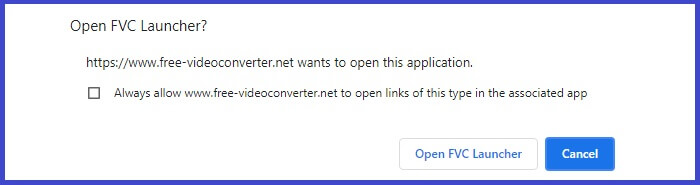
Langkah 2. Setelah alat diluncurkan, sesuaikan rasio aspek rekaman dengan menggerakkan bingkai putus-putus hingga Anda mendapatkan ukuran video yang diinginkan. Lalu klik REC untuk mulai merekam.
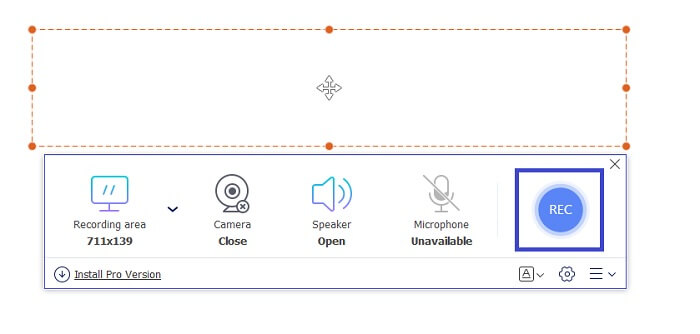
LANGKAH 3. Saat Merekam, klik ikon Pensil untuk mengaktifkan anotasi waktu nyata di mana Anda dapat menambahkan bentuk, garis, dan teks. Setelah selesai merekam, klik tombol Kotak biru tombol untuk menghentikan perekaman.

LANGKAH 4. Untuk melihat file yang Anda rekam, klik nama file di bagian bawah antarmuka utama. Klik dua kali untuk memainkannya.
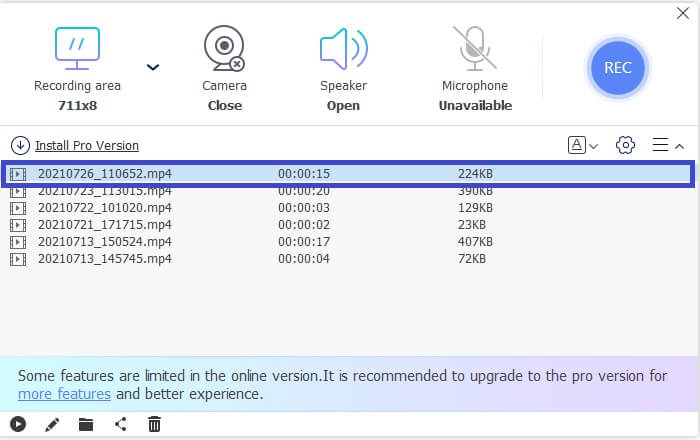
Pro
- Perekaman Tanpa Batas.
- Tidak ada Batas durasi.
- Kecepatan Bit yang Dapat Disesuaikan untuk output video berkualitas tinggi.
- Pemangkasan video didukung.
Kontra
- Ini tidak memiliki subtitle yang dibuat secara otomatis.
2. Screencast-O-Matic
Personalisasi rekaman Anda dengan Screencast-O-Matic dan rasakan pencampuran dan pencocokan layar perekaman video yang diimpor dan video yang direkam. Belum lagi, ini adalah alat online yang dapat mengambil tangkapan layar, memungkinkan Anda menggambar di layar, dengan teks otomatis, dan dapat merekam audio secara bersamaan. Anda dapat memilih untuk menambahkan narasi atau subtitle saat merekam video Anda. Ini sangat membantu terutama untuk pembuat tutorial video dan mereka yang menghemat uang. Satu-satunya downside dari aplikasi gratis ini adalah proses pendaftaran. Ini panjang. Sementara itu, inilah cara Anda dapat menggunakannya.
Langkah 1. Kunjungi halaman utama dan daftar akun.
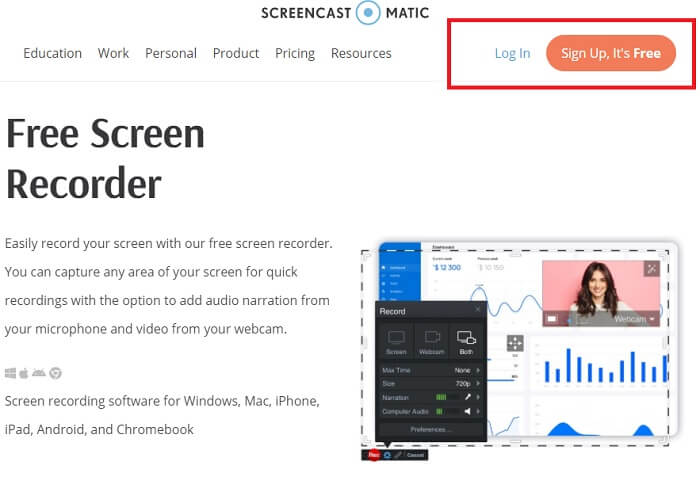
Langkah 2. Setelah mendaftar, Anda akan mencapai halaman ini di mana Anda ditanya tindakan apa yang akan Anda ambil. Memilih Buat Rekaman.
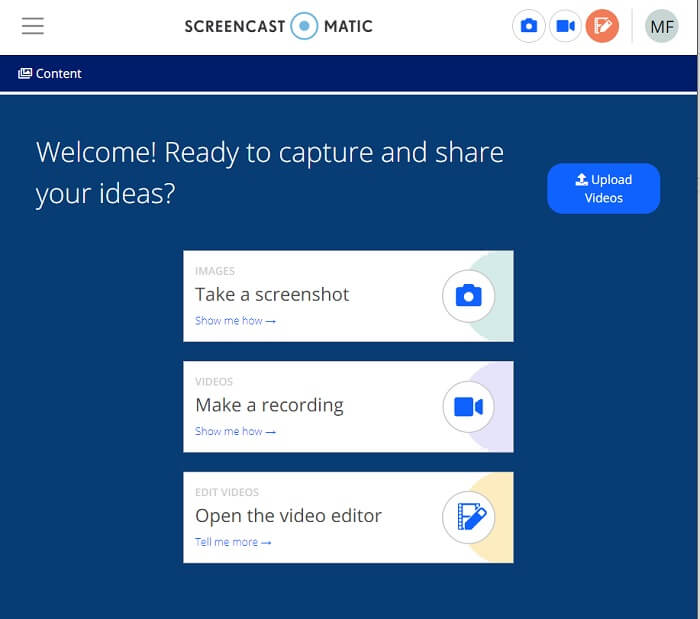
LANGKAH 3. Alat kemudian akan muncul. Untuk mulai merekam klik merah REC tombol. Anda akan mengklik tombol yang sama untuk menghentikan perekaman.
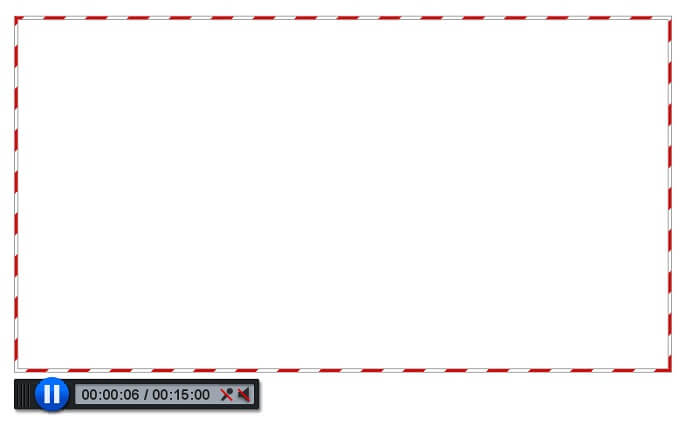
Jika Anda tidak puas dengan fitur yang dapat diberikan oleh dua aplikasi gratis yang luar biasa ini, Anda dapat melanjutkan membaca alat berikutnya yang ditawarkan untuk Anda. Kali ini kita akan membahas tentang alat premium yang dapat Anda unduh di PC Anda.
Bagian 2. Perekam AMV Desktop Teratas
1. Perekam Layar FVC
Alat desktop pertama adalah FVC Screen Recorder. Ini memiliki kemampuan untuk merekam layar komputer Anda, audio sistem, dan menangkap streaming online tanpa kebisingan latar belakang. Alat ini merekam suara sistem komputer, ini berarti kualitas audionya sangat memuaskan. Selain format yang sangat didukung, alat ini mendukung teknologi akselerasi untuk streaming game online. TANPA tanda air, hanya rekaman berkualitas. Anda hanya mendapatkan yang terbaik jika Anda menggunakan alat ini. Kualitas HD, audio lossless, perekaman halus selama streaming langsung, dan akselerasi. Semua yang Anda butuhkan untuk kebutuhan rekaman Anda ada di sini. Lebih dari itu, terdapat fitur Window Lock yang memungkinkan Anda merekam jendela tertentu saja. Plus alat ini mudah digunakan, mulailah dengan mengklik tombol di bawah ini.
Download GratisUntuk Windows 7 atau lebih baruDownload Aman
Download GratisUntuk MacOS 10.7 atau lebih baruDownload Aman
Langkah 1. Klik Video rekorder tombol untuk mulai merekam

Langkah 2. Mulai merekam dan menambahkan anotasi di layar saat merekam.
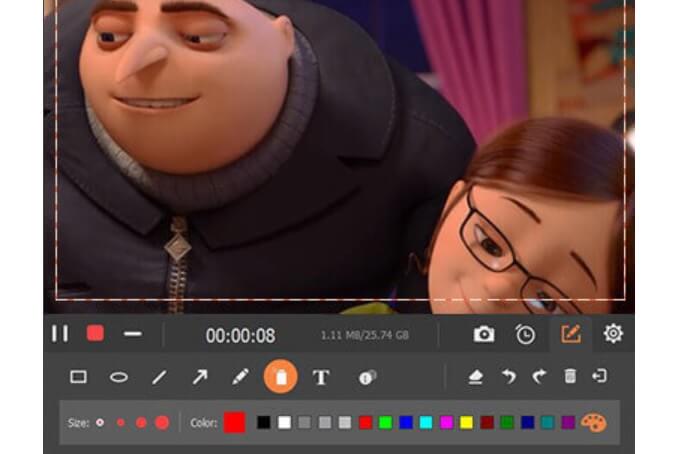
LANGKAH 3. Setelah semua, hentikan perekaman dengan mengklik kotak merah tombol.

LANGKAH 4. Sekarang, layar lain akan muncul. Pilih diantara Rekam ulang dan Menyimpan

LANGKAH 5. Temukan file yang direkam ke jendela berikutnya yang akan muncul.
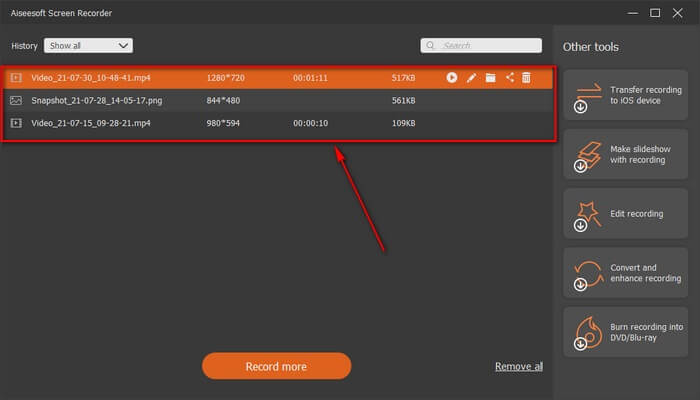
2. Bandika
Akhirnya kami memiliki Bandicam. Ini adalah salah satu alat paling andal dalam hal perekaman layar. Salah satunya adalah karena alat ini memiliki antarmuka yang sangat sederhana. Semua pengaturan yang perlu Anda periksa dan fitur diberikan pada satu layar. Saat Anda meluncurkan alat, Anda dapat langsung melihat semua pengaturan dan fitur. Memang definisi sebenarnya dari antarmuka yang user-friendly. Bahkan seorang pemula untuk teknologi semacam ini dapat dengan mudah mengatasinya. Untuk menunjukkan kepada Anda apa yang dikatakan, inilah cara Anda menggunakannya.
Langkah 1. Buka situs web resmi alat untuk mengunduh dan menginstal aplikasi.
Langkah 2. Klik REC tombol di sisi kanan atas antarmuka. Kemudian alat akan meminta Anda untuk menyesuaikan ukuran bingkai.

LANGKAH 3. Dari sana mulailah membuat anotasi saat merekam. Klik x tombol di sudut kanan untuk mengakhiri perekaman.
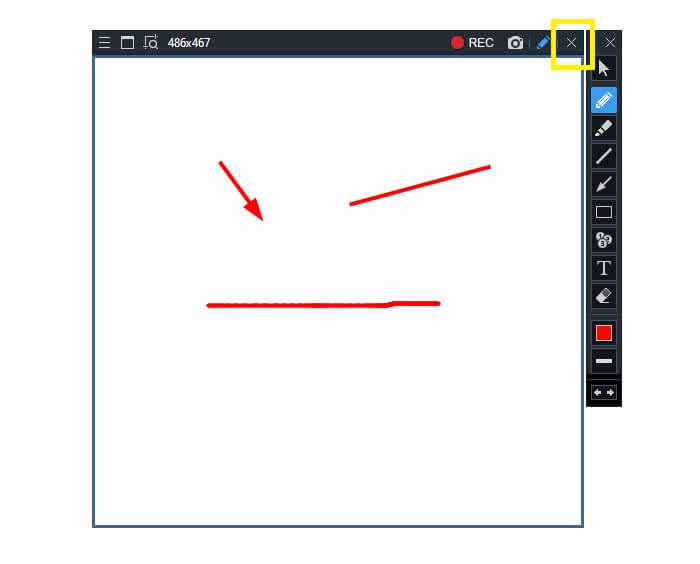
Semua alat yang ditulis memang membantu. Bandicam mewakili kesederhanaan dan kegunaan. Sementara itu, Screencast-O-Matic serbaguna. Di sisi lain, Perekam Layar FVC dapat menyediakan alat Gratis dan Premium yang melampaui alat-alat yang terdaftar sama sekali. Fitur Lock Window terutama merupakan keuntungan karena memungkinkan multitasking dan efisiensi. Tidak ada perekam layar lain yang dapat melakukan kemampuan ini, hanya dengan Perekam Layar FVC.
Baca selengkapnya:
1. Bagaimana Mengonversi MP4 ke AMV
2. Cara Mengompresi File AMV Besar
Bagian 3. FAQ tentang Perekam AMV
Mengapa saya tidak bisa membuka file AMV di PC saya?
Ada beberapa alasan mengapa. Namun yang paling umum adalah, file tersebut tidak memiliki perangkat lunak yang sesuai di komputer Anda. Unduh satu online.
MP4 Player tidak memutar Kesalahan Format, dan bagaimana cara memperbaikinya?
Ini sederhana. Ubah file .amv ke versi terbaru. Mengkonversinya. jika Anda ingin mengonversinya ikuti panduan di bawah ini:
1. Kunjungi tautan ini https://www.free-videoconverter.net/free-online-video-converter/.
2. Buka peluncur lalu unggah file Anda.
3. Pilih format yang Anda inginkan. Setelah selesai, file akan segera dirender.
4. Klik tombol unduh untuk merekam file.
Bagaimana cara mengaitkan file dengan perangkat lunak?
Ada dua cara untuk melakukannya. Salah satunya dengan memilih file AMV lalu pilih Choose default program kemudian Jelajahi. Cara lain adalah mendaftarkan file ke Window Registry.
Kesimpulan
Sebagai kesimpulan, AMV baik untuk mengetahui format yang dapat Anda pertimbangkan untuk digunakan, tetapi tidak disarankan bagi mereka yang mencari video berkualitas baik. Juga, daftar perekam layar AMV tidak hanya terbatas pada AMV tetapi dapat menghasilkan lebih banyak format seperti MP4, MOV, dan banyak lagi.



 Video Converter Ultimate
Video Converter Ultimate Perekam Layar
Perekam Layar



